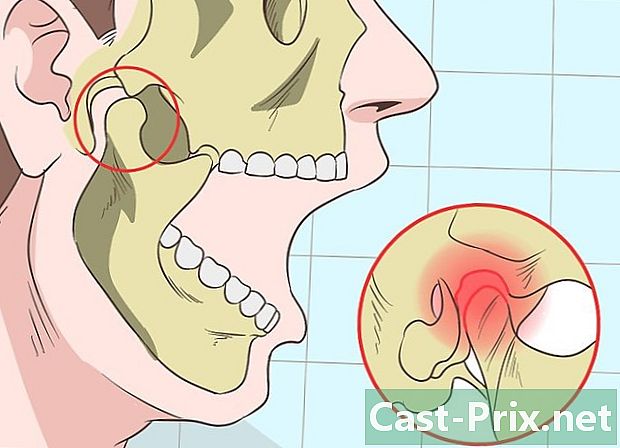Hur man skannar en QR-kod på WhatsApp
Författare:
John Stephens
Skapelsedatum:
27 Januari 2021
Uppdatera Datum:
1 Juli 2024

Innehåll
- stadier
- Metod 1 Skanna QR-kod för WhatsApp på en iPhone
- Metod 2 Skanna en QR-kod för WhatsApp på en Android-enhet
För att kunna använda WhatsApps webb- eller skrivbordsversion måste du skanna en QR-kod från mobilversionen av WhatsApp på din telefon.
stadier
Metod 1 Skanna QR-kod för WhatsApp på en iPhone
- Tillgång till webbversionen av WhatsApp. Du ser ett svartvitt kryssmärke mitt på sidan, det här är QR-koden.
- Om du istället använder skrivbordsversionen av WhatsApp ser du den här koden första gången du öppnar programmet.
-

Öppna WhatsApp på iPhone. Detta är den gröna färgapplikationen som representeras av en vit telefonikon i en diskussionsbubbla.- Om du inte har konfigurerat WhatsApp ännu, gör det innan du fortsätter processen.
-

Klicka på Inställningar. Den här knappen finns i det nedre högra hörnet av skärmen.- Om WhatsApp öppnas i en konversation, tryck först på knappen återgång i det övre vänstra hörnet på skärmen.
-

Klicka på WhatsApp Web / Desktop. Du hittar det här alternativet högst upp på sidan, under din profil och fotonamn. -

Tryck på OK fick det (OK, jag förstår). Du öppnar därmed WhatsApp QR-skannern.- Om du är ansluten till WhatsApp Desktop eller Web på en annan dator måste du först skriva QR-kodskanning i mitten av sidan.
-

Rikta din kamera mot QR-koden. IPhonen ska vara ungefär 30 cm från QR-koden på din dator. -

Vänta tills koden har skannats. Om kameran inte känner igen QR-koden omedelbart kan du försöka flytta telefonen närmare skärmen. När koden har skannats kommer WhatsApp-webbsidan att uppdateras och visas dina.
Metod 2 Skanna en QR-kod för WhatsApp på en Android-enhet
-

Tillgång till webbversionen av WhatsApp. Du ser ett svartvitt kryssmärke mitt på sidan, det här är QR-koden.- Om du istället använder skrivbordsversionen av WhatsApp ser du den här koden första gången du öppnar programmet.
-

Öppna WhatsApp på din Android-enhet. Detta är den gröna färgapplikationen som representeras av en vit telefonikon i en diskussionsbubbla.- Om du inte har konfigurerat WhatsApp ännu, gör det innan du fortsätter processen.
-

Tryck på ⋮ i det övre högra hörnet på skärmen. Detta visar en rullgardinsmeny med olika alternativ.- Om WhatsApp öppnas i en konversation, tryck först på knappen återgång i det övre vänstra hörnet på skärmen.
-

Tryck på WhatsApp Web högst upp på rullgardinsmenyn. Detta kommer att skapa en QR-kodläsare som använder din Android-enhets huvudkamera som skanner. -

Tryck på OK fick det (OK, jag förstår). Du öppnar därmed WhatsApp QR-skannern.- Om du är ansluten till WhatsApp Desktop eller Web på en annan dator måste du först trycka på plustecknet (plus) uppe till höger på skärmen.
-

Rikta din kamera mot QR-koden. IPhonen ska vara ungefär 30 cm från QR-koden på din dator. -

Vänta tills koden har skannats. Om kameran inte känner igen koden omedelbart kan du försöka flytta telefonen närmare skärmen. När koden har skannats kommer WhatsApp-webbsidan att uppdateras och visas dina.

- Om du väntar för länge innan du skannar QR-koden kommer det att bli sexpirera. Klicka bara på Uppdatera koden i den gröna cirkeln i mitten av rutan streckkod för att laktualisera.
- Glöm inte att stänga WhatsApp Web efter att du har använt det, särskilt om du använder en delad eller offentlig dator, annars kan andra som använder samma dator läsa dina uppgifter.